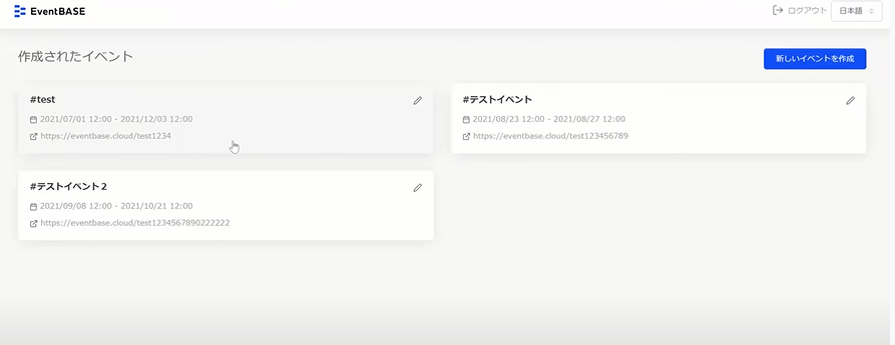イベントを作成する
1.イベントページを作成する
①主催者管理画面にログイン
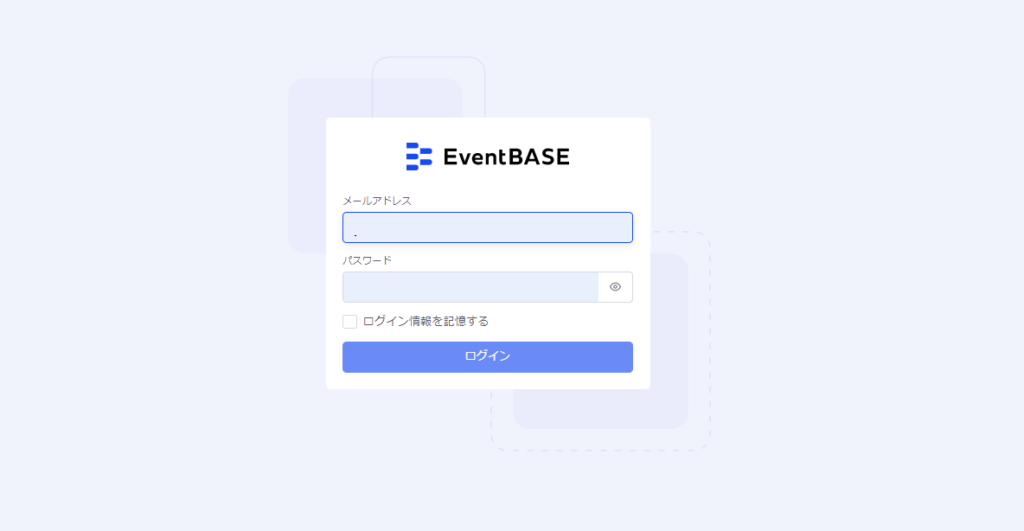
EventBASE主催者管理画面にはメールアドレスとパスワードにてログインをします。
※ログインする際に必要なメールアドレスとパスワードは弊社より送付します。
②イベントの新規作成
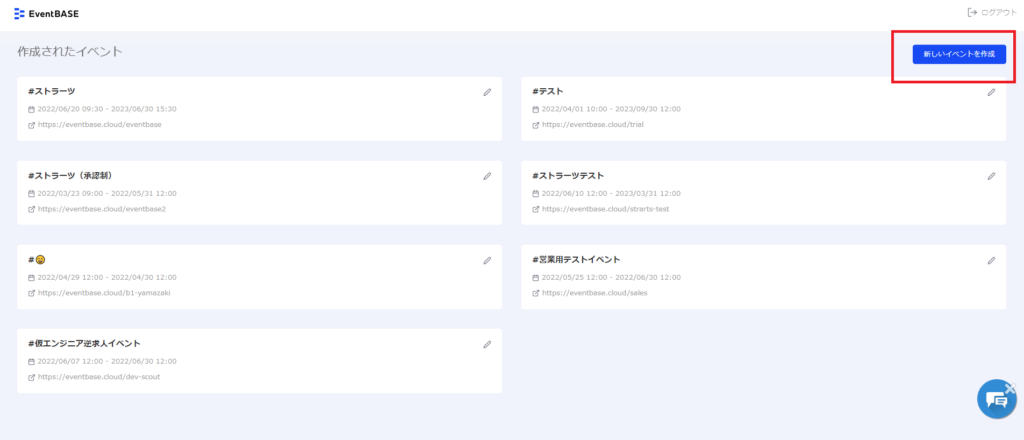
右上の「新しいイベントを作成」
よりイベントを新規作成します。
③主催者管理画面トップページ
下記画面はログインをした直後に表示される主催者管理画面のトップページです。
「作成されたイベント」として各イベントが一覧で表示されます。
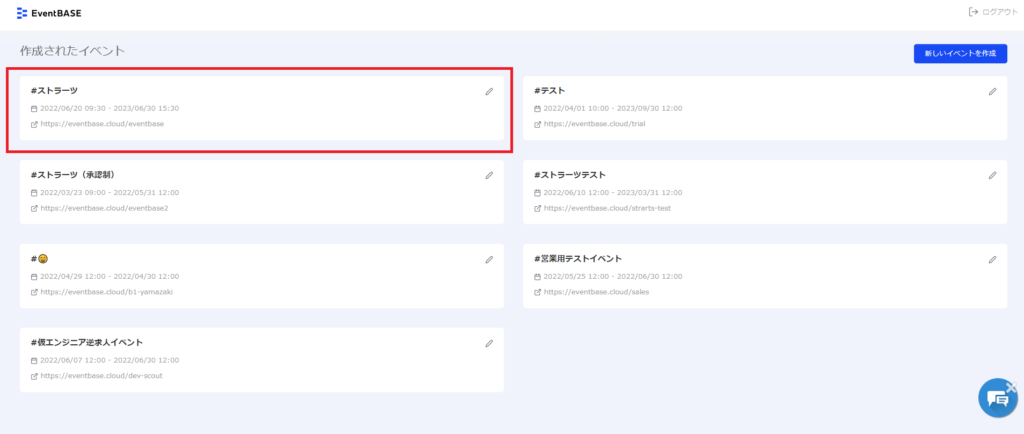
該当イベントを選択し、各イベントの編集や設定を行います。
2.イベントの基本情報を入力する
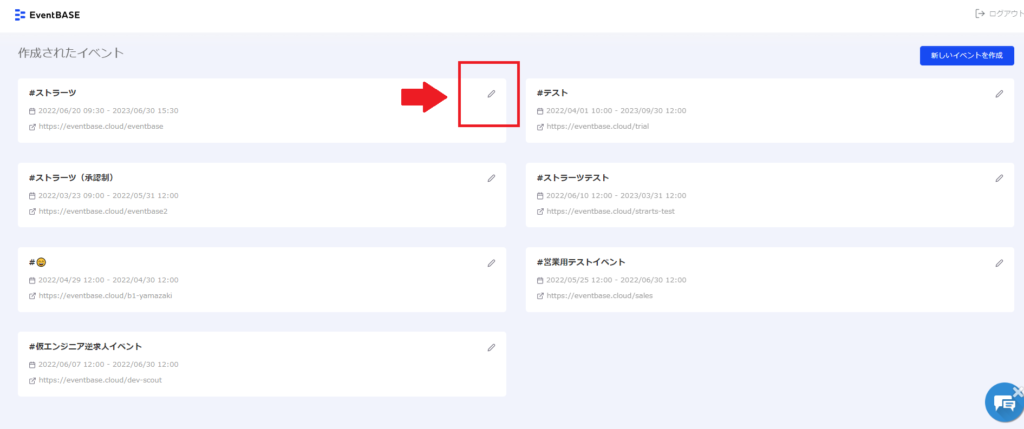
右上の鉛筆マークにてイベントの基本情報を設定できます。
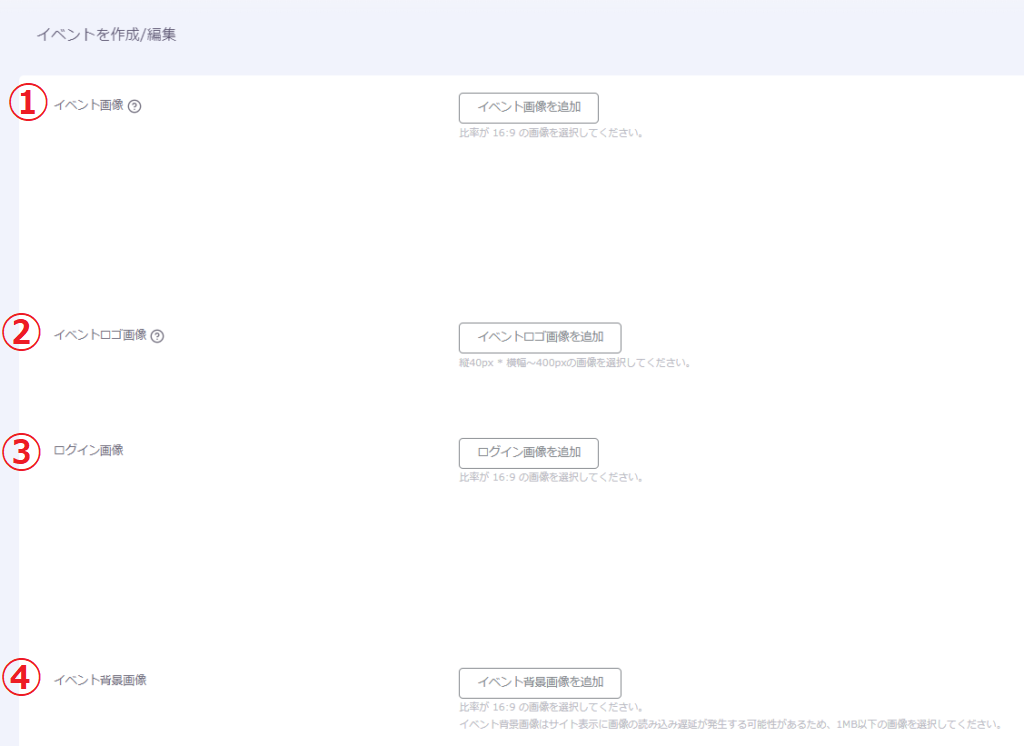
①イベント画像
②イベントロゴ画像
③ログイン画像
④イベント背景画像
①イベント画像
比率が16:9の画像を選択しアップロードをしてください。
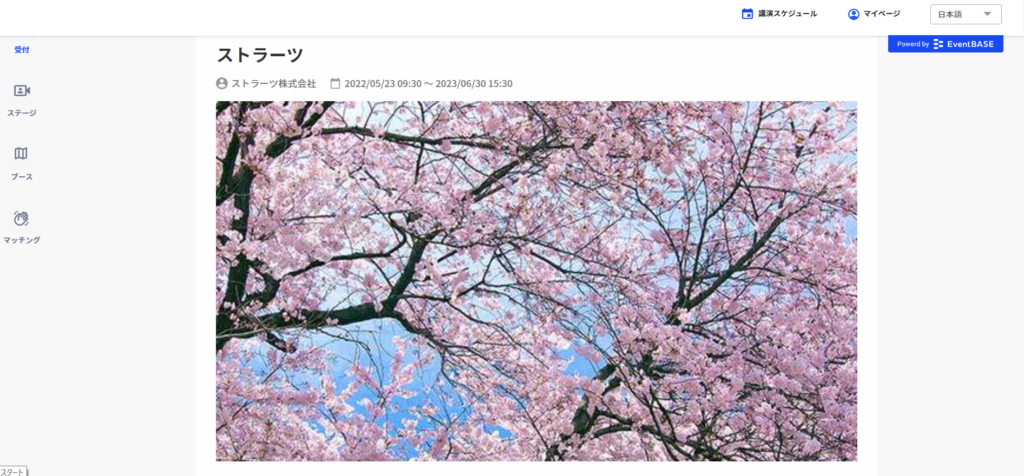
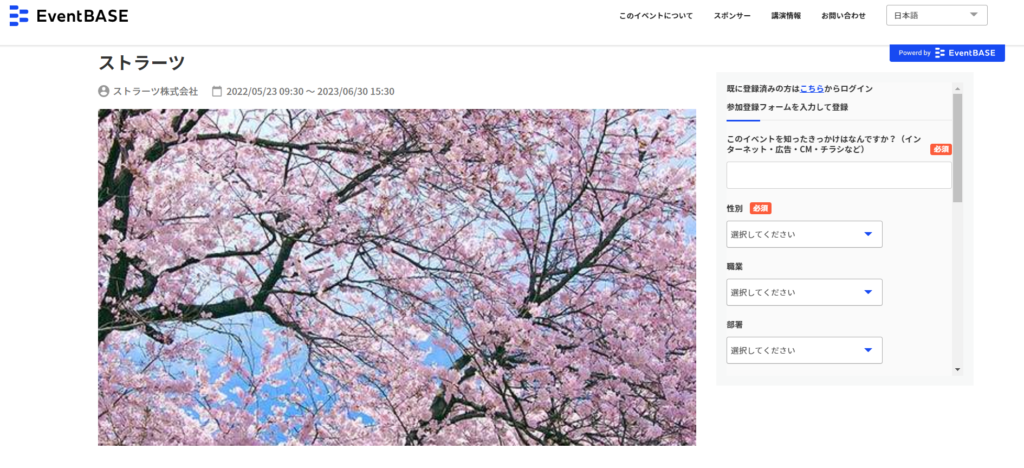
- LP
- 受付画面
に表示される画像です。
②イベントロゴ画像
200×40ピクセルの画像を選択しアップロードをしてください。
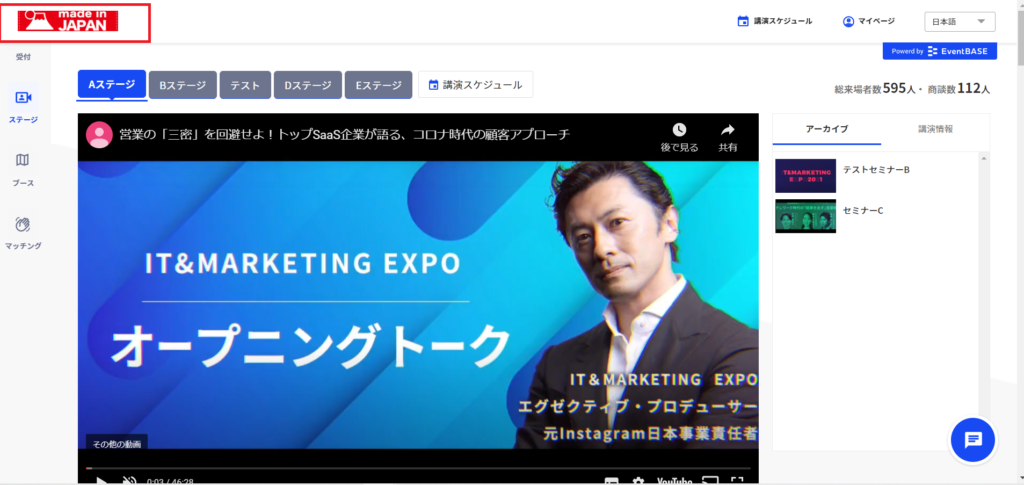
イベントページの左上に表示されるロゴの画像の設定です。
③ログイン画像

イベントページのログイン画面の画像設定です。
④イベント背景画像
イベント表示する画面の背景設定です。
比率は16:9、1MG以下の画像である必要があります。
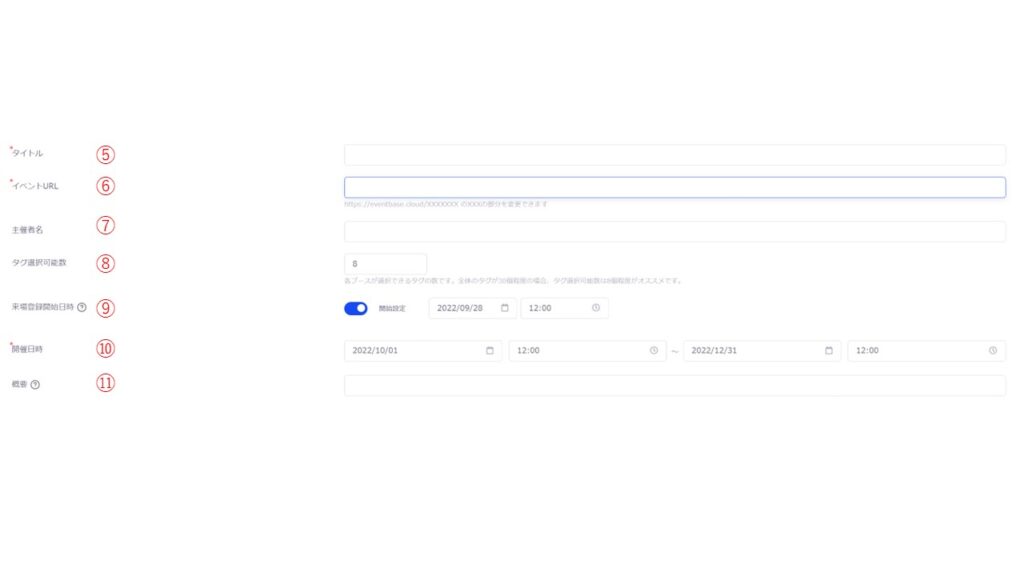
⑤タイトル
⑥イベントURL
⑦主催者名
⑧タグの選択可能数
⑨来場登録開始日時
⑩開催日時
⑪概要
⑤タイトル
イベントのタイトルです。
来場登録時に、来場者へ送られる自動返信メールや、受付画面に反映されます。
⑥イベントURL
イベントURLの文字列を指定できます。
「https://eventbase.cloud/〇〇〇」〇〇〇に指定した文字列が設定されます。
⑦主催者名
LPやイベントページログイン後の受付画面にて主催者名を表示できます。
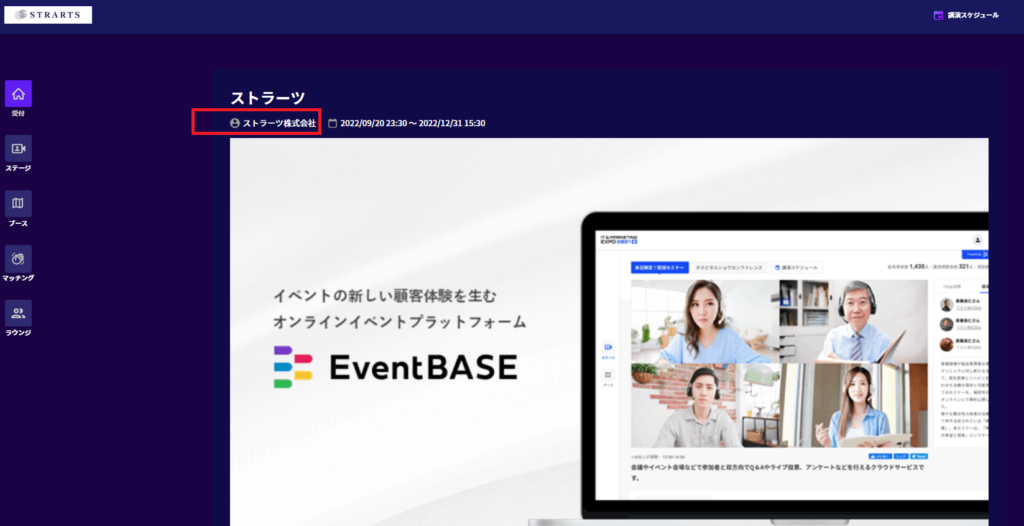
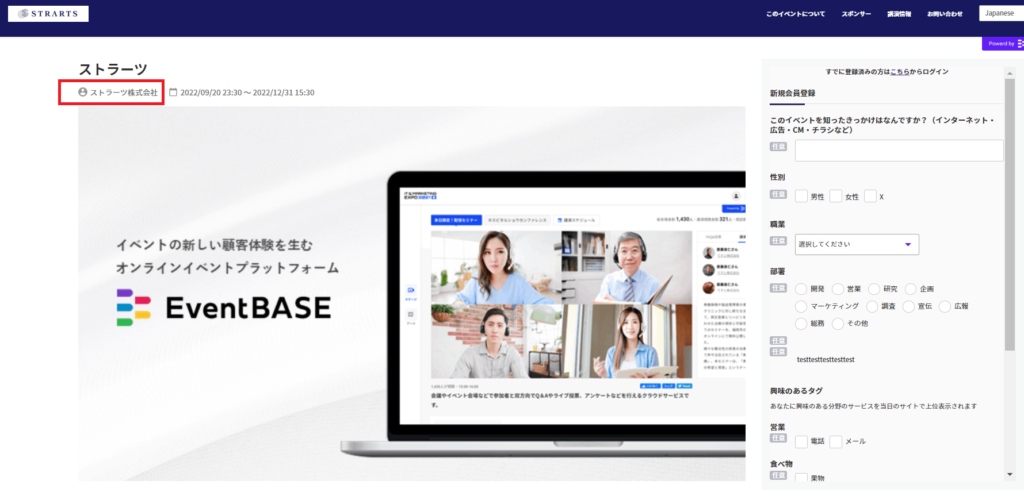
⑧タグの選択可能数
出展者/ブースに検索用タグが設定できます。設定の上限数を設定できます。
タグの詳細は下記をご確認ください。
⑨来場登録開始日時
来場登録開始日時を設定できます。
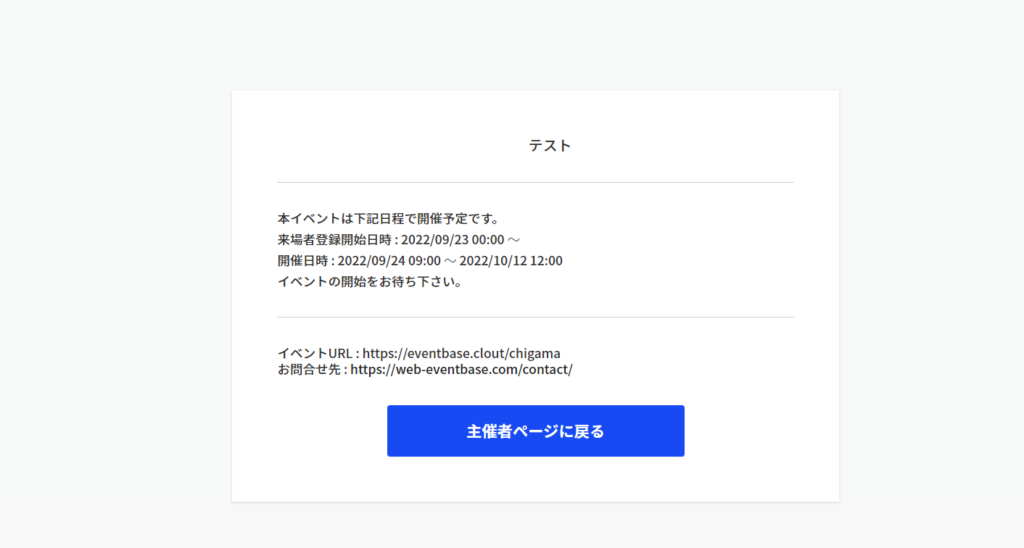
ON設定にすると指定日時以前は来場登録ができません。
⑩開催日時
イベントの開催期間(開始・終了)を入力します。イベントページにアクセスできる期間となります。
期間終了後はイベントページにアクセスできなくなるため、アーカイブ期間も含めた日時を、全体のイベント終了日時としてご設定ください。
実際の表示については下記よりご確認ください。
⑪概要
イベントの概要となります。
来場者が来場登録を完了した際の自動返信メールに表示されます。
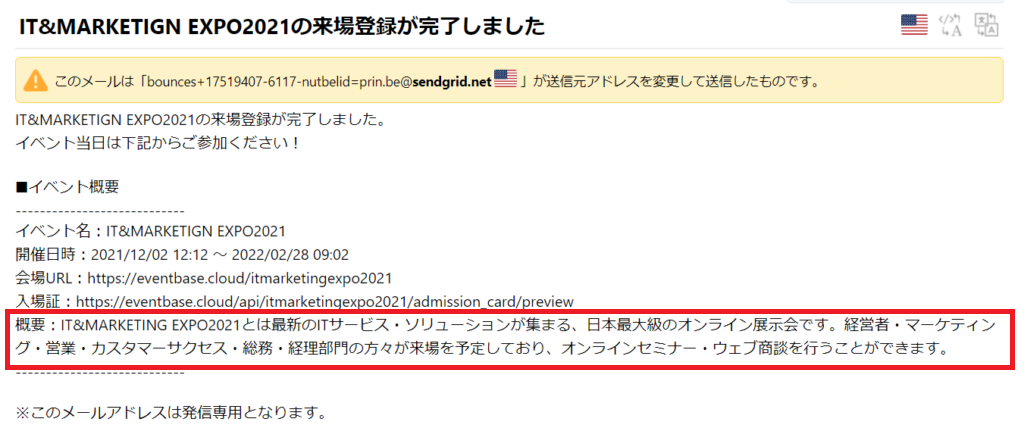
3.主催者情報を入力する
利用規約やプライバシーポリシーのURL、送信元メールアドレスなどを設定します。
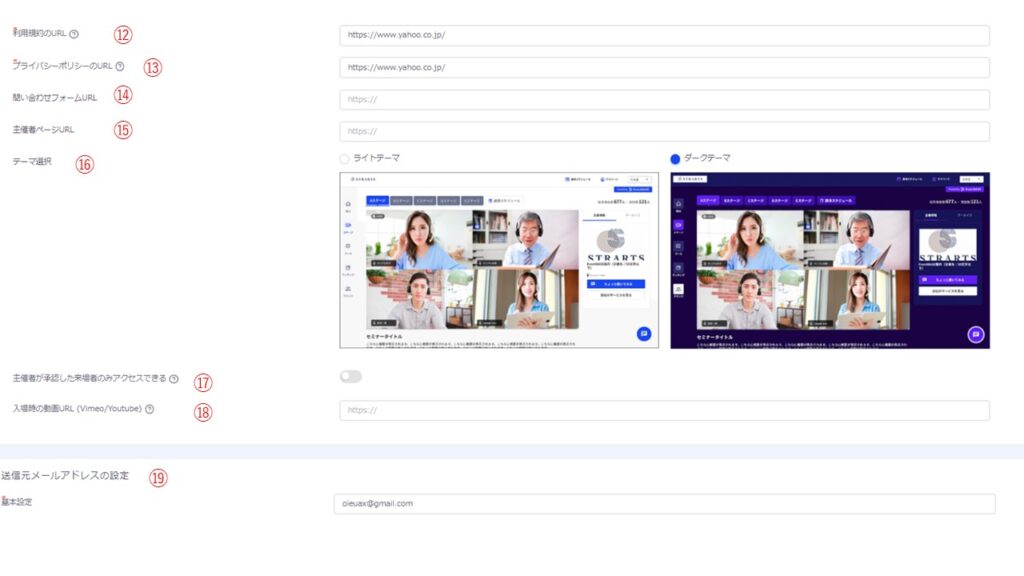
⑫利用規約のURL
⑬プライバシーポリシーのURL
⑭問い合わせフォームURL
⑮主催者ページ URL
⑯デザインの選択
⑰主催者が承認した来場者のみアクセスできる
⑱入場時の動画URL
⑲送信元メールアドレスの設定
⑫利用規約のURL
⑬プライバシーポリシーのURL
利用規約及びプライバシーポリシーの各リンク先をご指定ください。
※イベントページの右下に表示されます。現在は利用規約のみの表示となっております。
⑭問い合わせフォームURL
イベントページ右下のお問い合わせからリンク先のURLをご指定下さい。
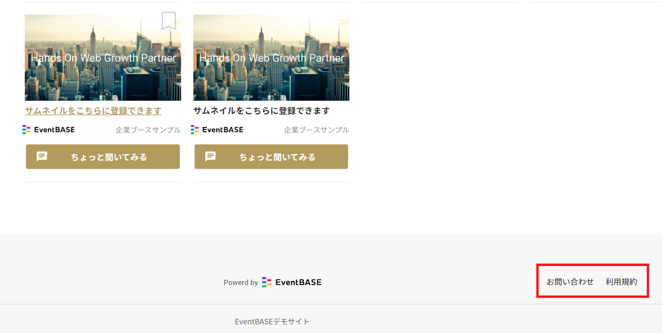
⑮主催者ページ URL
来場者登録フォームの入力完了後に表示されるページ、
イベント開催前に表示される画面の「主催者ページに戻る」のリンク先を指定できます。
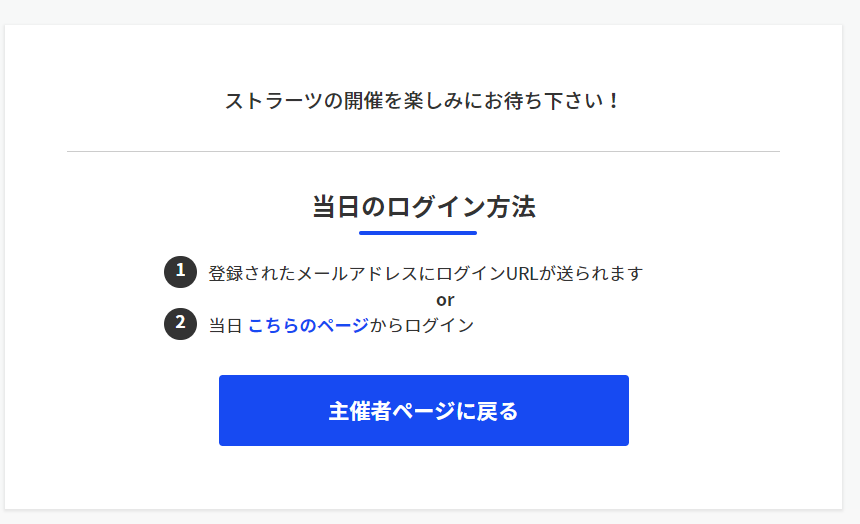
⑯テーマ選択
ライトテーマ、ダークテーマを選択できます。
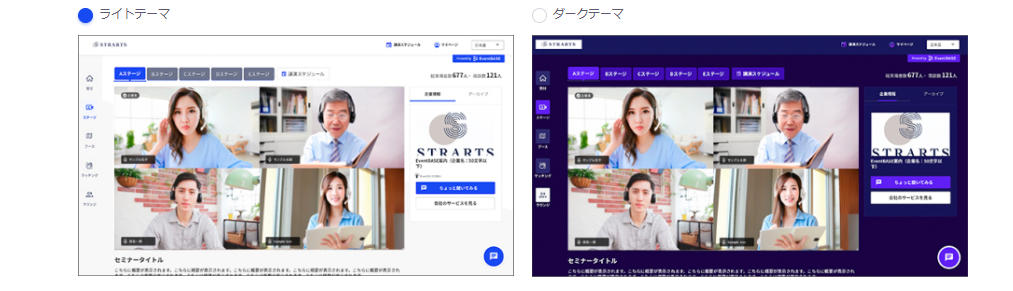
⑰主催者が承認した来場者のみアクセスできる
イベントを承認制にすることができます。
ON設定にすると主催者側で承認、または非承認を選択できます。
来場者は承認されて初めてログインができます。非承認となった場合はログインができません。
詳しくは下記も併せてご確認ください。
⑱入場時の動画URL
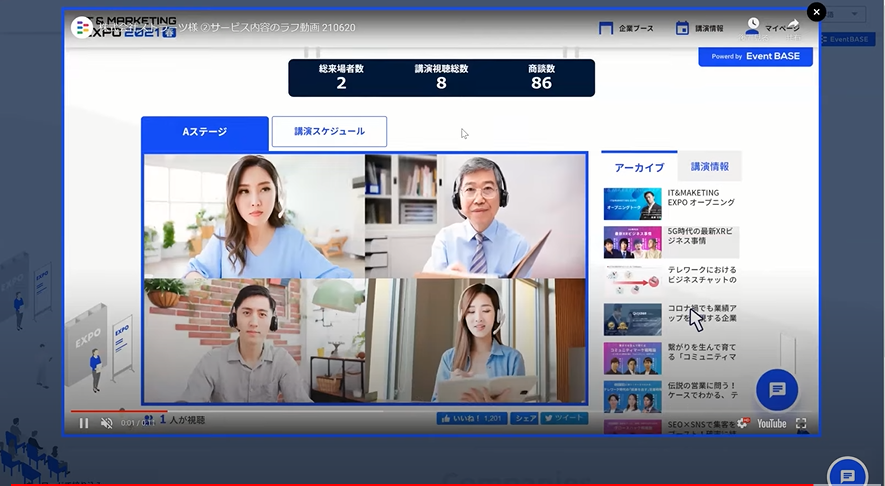
イベントページを訪問した来場者へウェルカム動画を配信できます。
Vimeo、youtubeの利用ができます。
イベントの趣旨を説明する動画や、会場の歩き方の動画を設定することをおすすめしております。
⑲送信元メールアドレスの設定
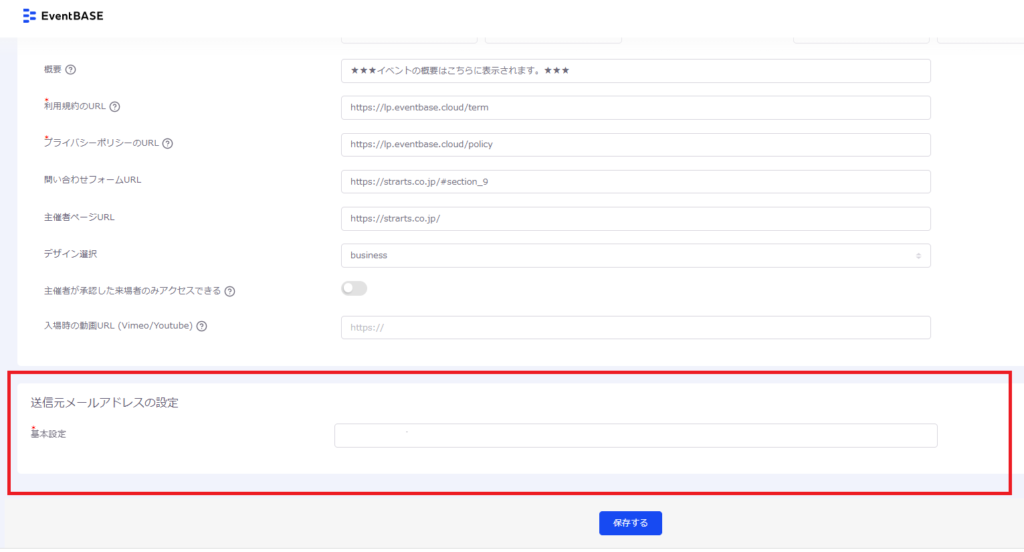
主催者から送信する自動返信メール、および一括メール送信の送信元メールアドレスを設定します。
作成されたイベント一覧に表示されます。